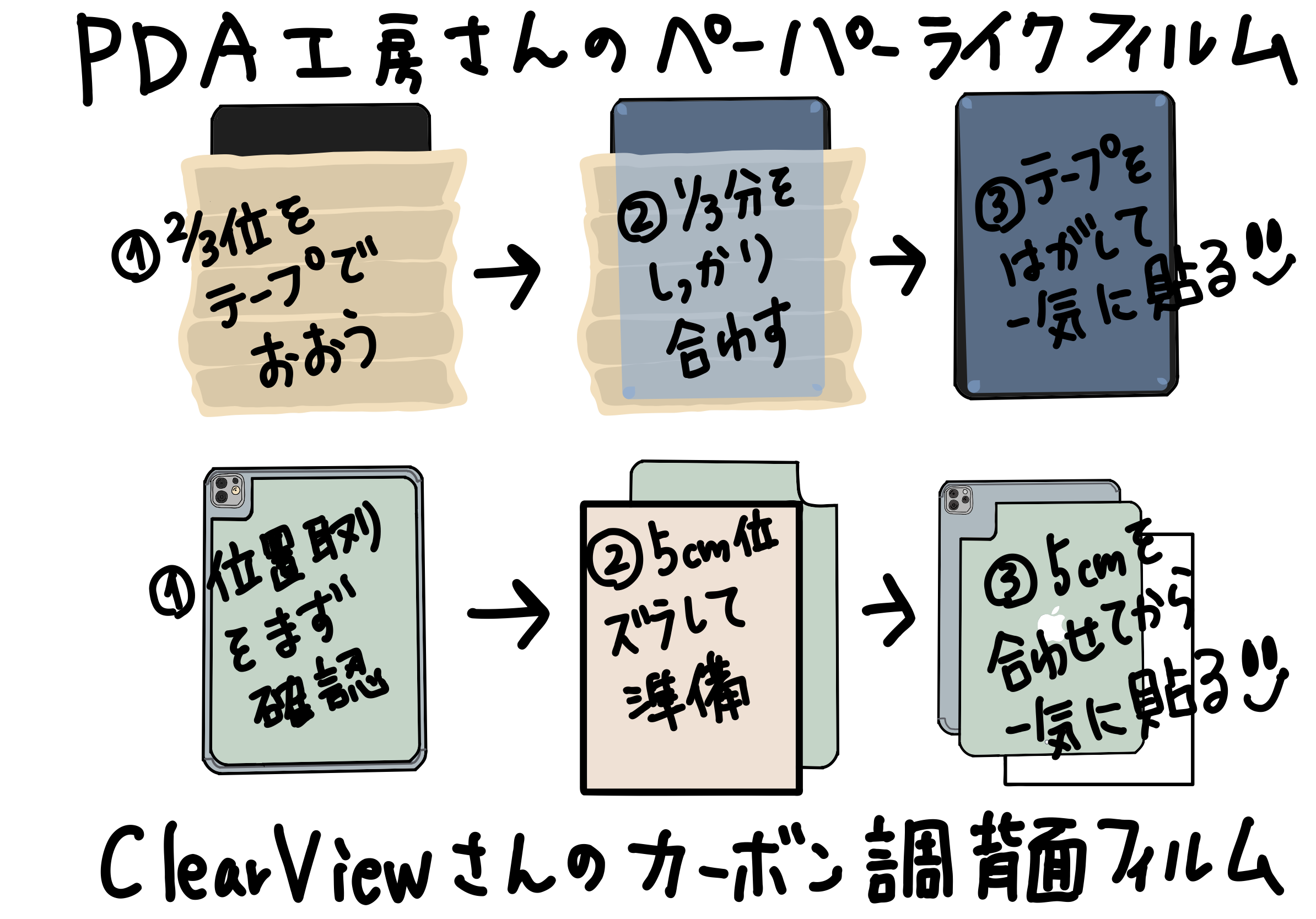当初 iPad Pro 11インチ 2022モデル(M2) からは乗り換えない宣言をしていましたが、13インチの方がかなりの軽量だと分かり、気絶しました。
発売日組の方が散々レビューしている部分のレビューと Magic Keyboard のスキンシールのレビューはこちら↓
さて、本体は20万円以上して震えているので、フィルムを貼らねばと、いつもはエレコムさんのペーパーライク(ケント紙)を使っているのですが、まだ iPad Pro 13インチ(M4) のものは発売していない模様。(2024/6/1現在) 13インチで微妙に画面サイズか異なる点とカメラが横向けで上辺、つまり長辺側に移りましたので、12.9インチのものは利用できません。
様々なデバイスにすぐに対応することで定評がある PDA工房さんの ペーパーライクフィルムを選択しました。
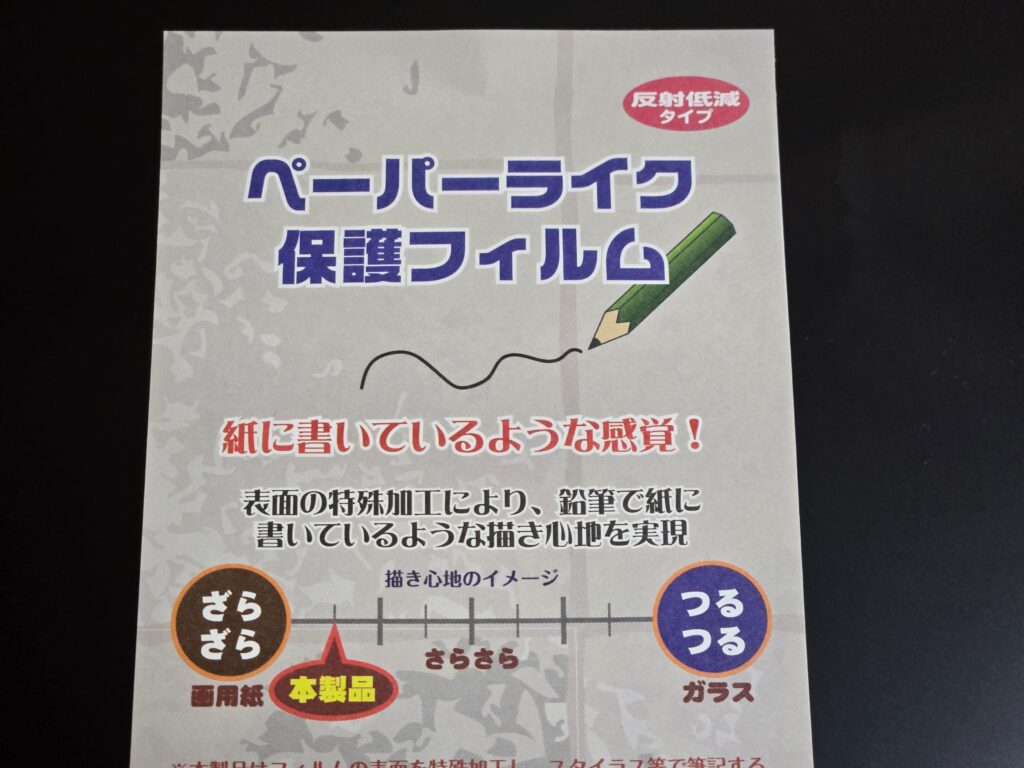
フィルム貼りは、散々デバイスに貼り付けているので慣れていますが、13インチなので少し難易度が高いです。
基本、まず貼付する前に何ミリ左右上下に余裕があるか確認後、画面の2/3あたりまで養生テープで覆い。画面側の捨てる方のフィルムを 5cm〜 10cmはがして、位置決めをした後に上辺を固定、捨てる方のフィルムを全て剥がし、画面を覆っている養生テープを剥がしながらフィルムを貼っていく感じで。
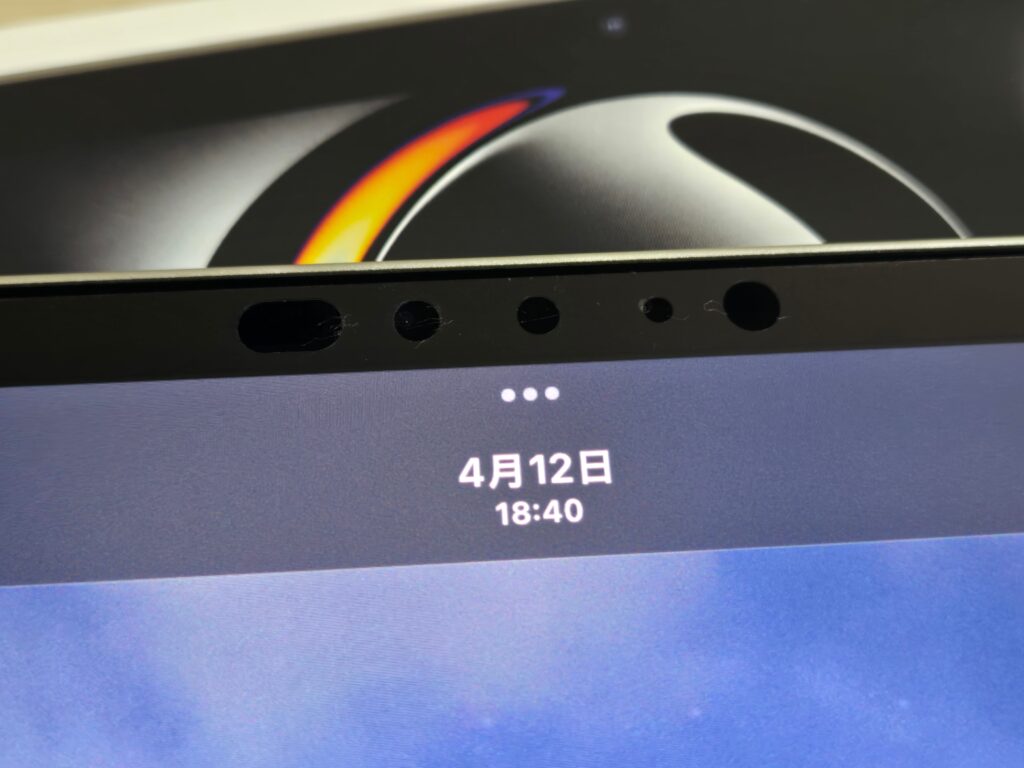
気泡抜きは最後にして、まず埃が入ってないか確認して、見つかったらフィルムを部分的に剥がして養生テープでフィルム側と本体側にペタペタして埃を除去、再度貼り、埃を見つけて・・・の繰り返しで完璧もしくは妥協点に達したら、プラ板で優しく気泡抜き。
最近のフィルムは数日で気泡が自然に抜けるので、小さいものは様子見してOKです。
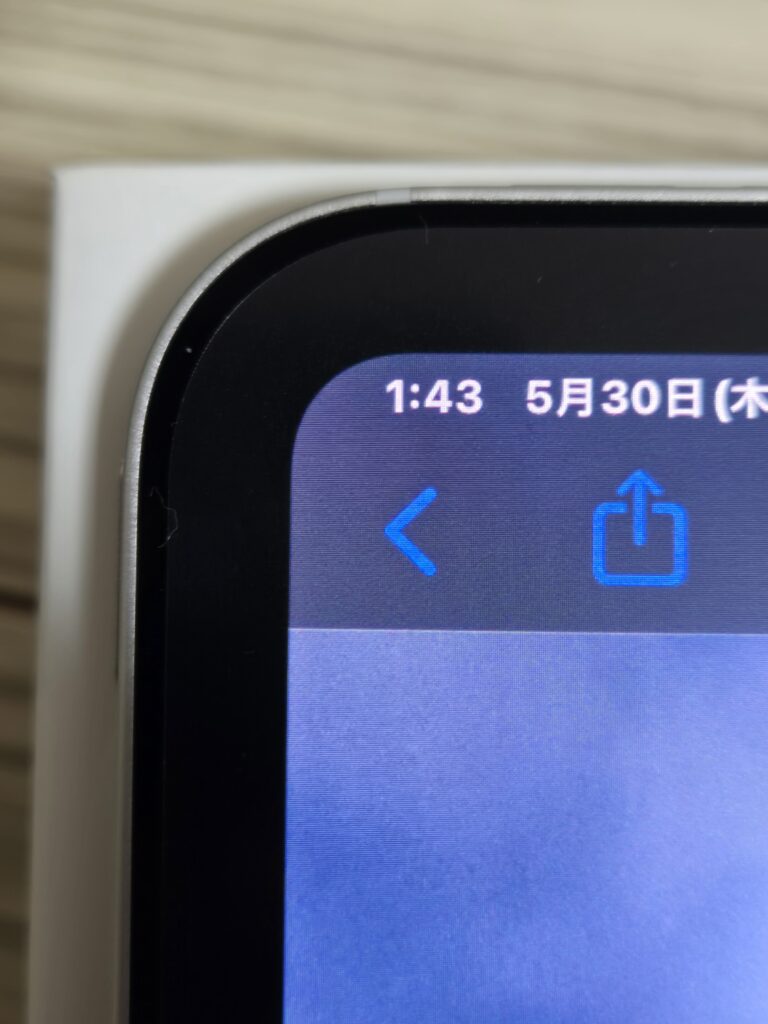

PDA工房さんのフィルムの左右上下の余裕は 1mmほどです。自分は片方際攻めして妥協したので、片方が2mm空きました。
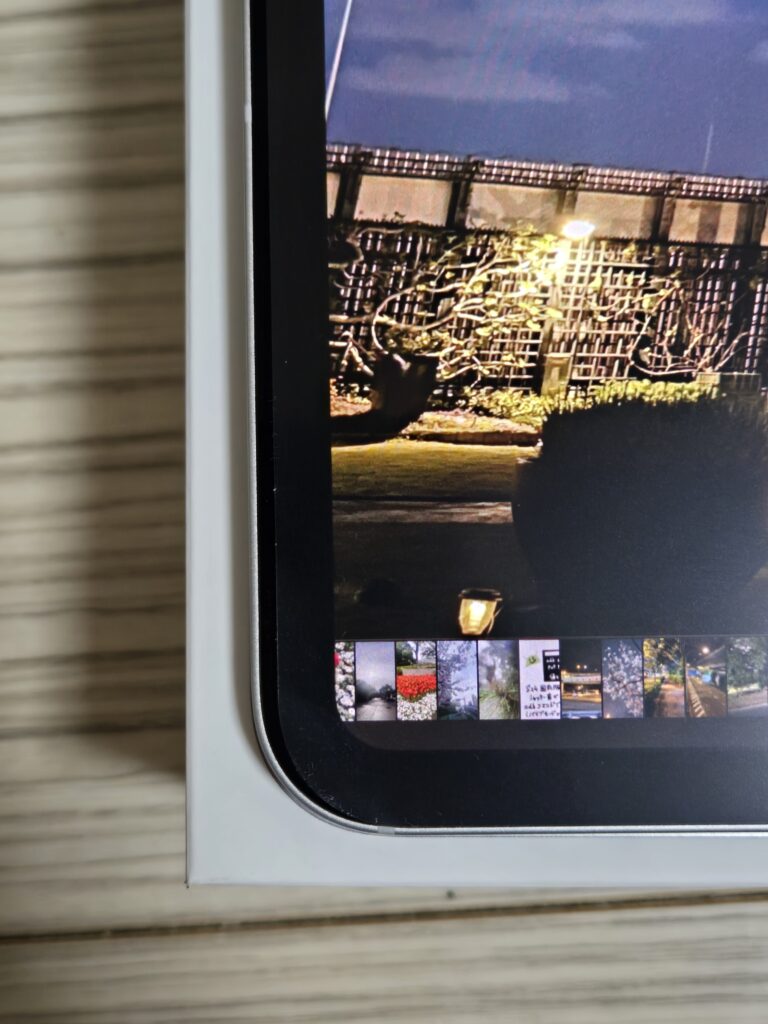

埃が一点見つかりましたが、小さかったので妥協しました。画面点灯時には目立たないので。
次に背面シールです。これもPDA工房さんのにしようかなと思いレビューを眺めていましたら、りんごマーク部分のせいで気泡が入ります仕様とのことなので、カーボン調でその気泡があまり目立たないぽい ClearView さんのカーボン調フィルム を選択。
ClearView さんのフィルムは失敗したフィルムを返送すると新しいのに取り替えてくれるフィルム貼付安心サービスがあるので大胆にいきましょう。

フィルムの上下左右の余裕はかなりありました。5mmほどかな。
通常背面だとカメラ部分が高くなっているので、カメラ部分にフィルムを当てて貼ると良いですが、カメラ部分も5mmほどの余裕があるので苦労しました。
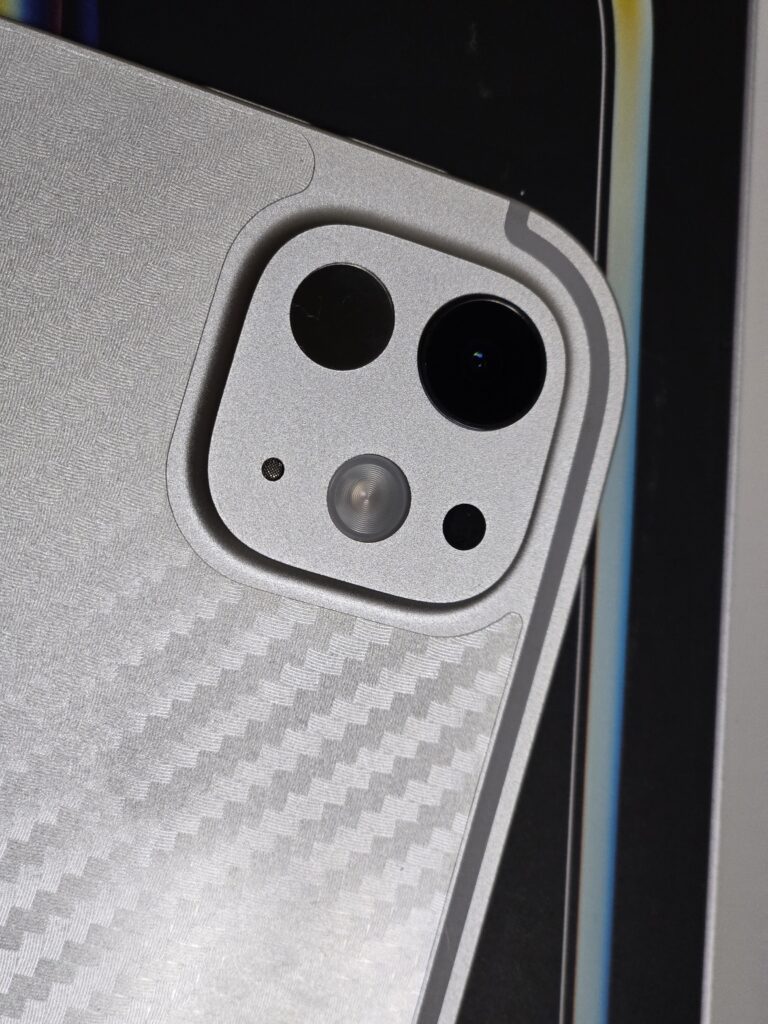
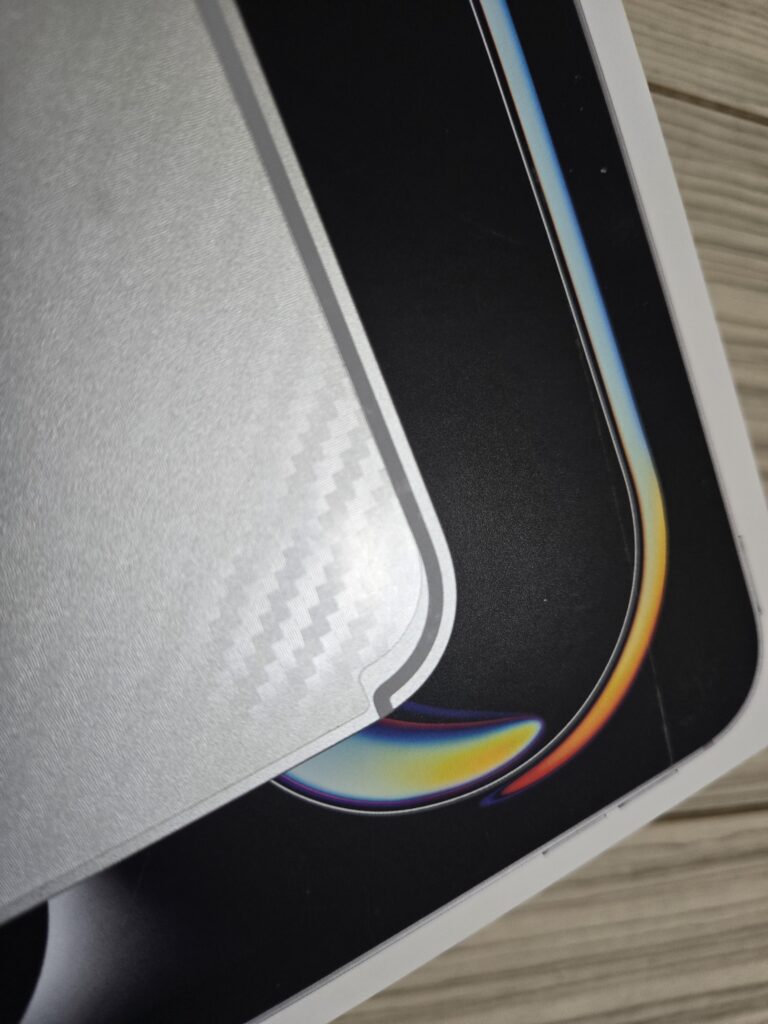
狙うは、セルラーモデルにあるアンテナ部分に上辺を合わせつつ、左右の程度を見て貼り付けていきます。角の感じはこんな感じ


背面でやっかいなのが Magic Keyboard などと接続に使う Smart Connector の端子部分。上記のアンテナラインで合わせると こんな感じになりました。ちょっとギリギリ。
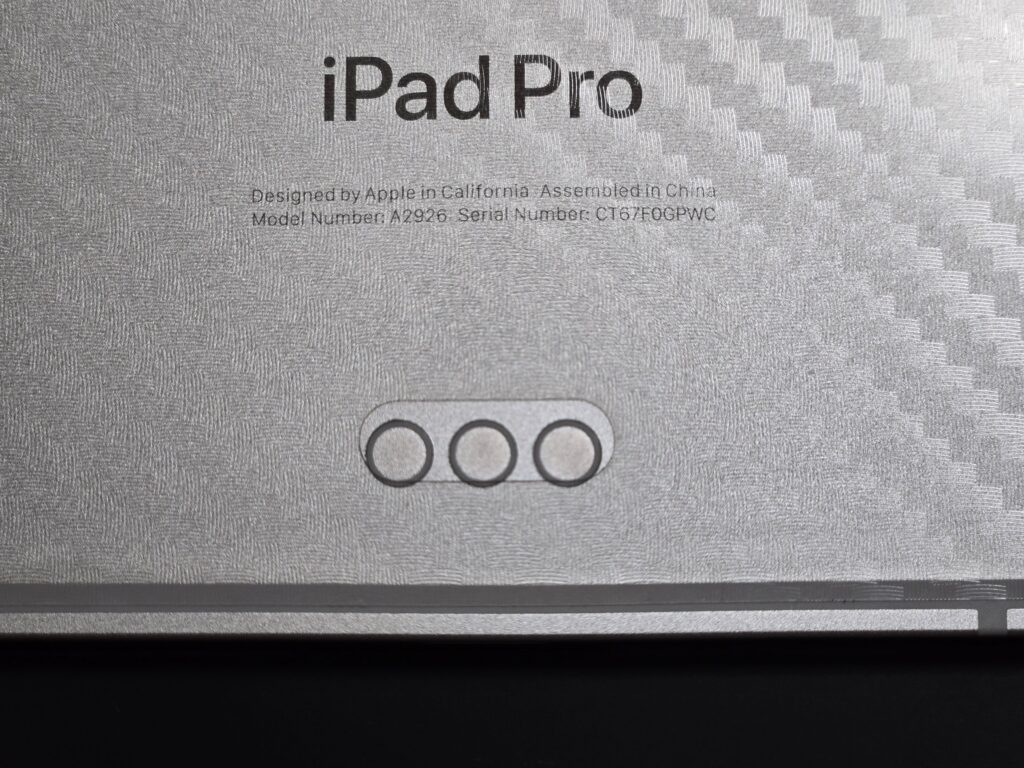
りんごマークはこんな感じ うまくごまかせています。

気泡は入りやすいとのですが、自然に抜けるらしいので、この程度で数日置くことにしました。
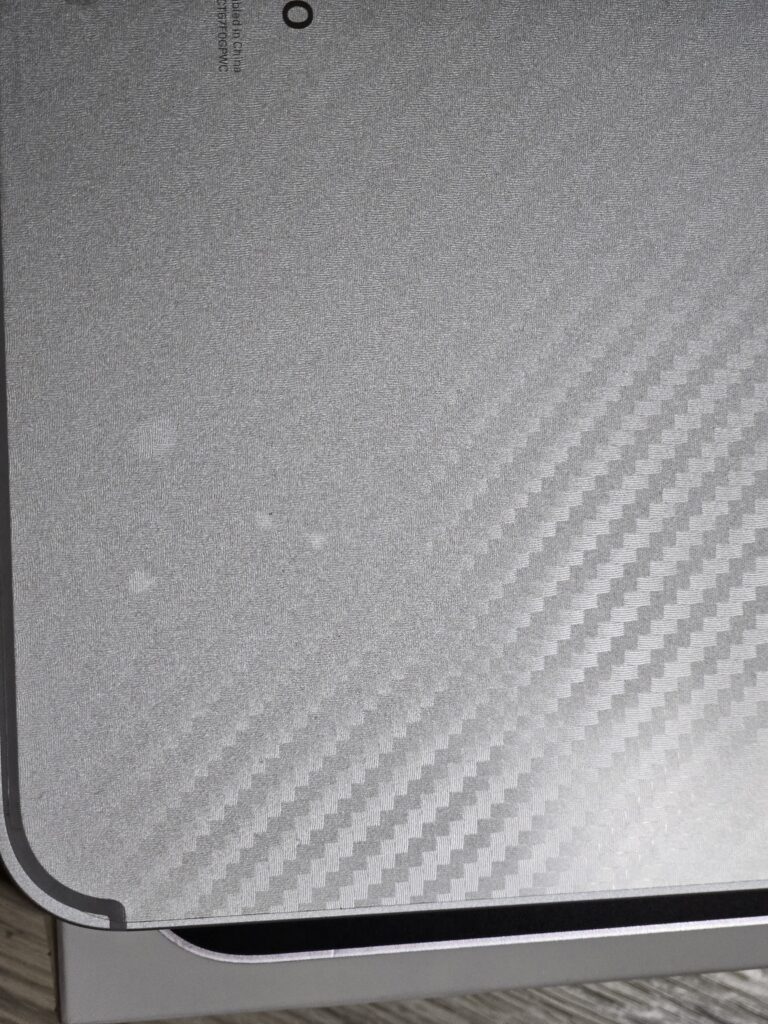

数日後の感じ。最初は残っているかなって感じだったんですが、押さえるとスッとなくなりました。
以上 ペーパーライクフィルムと背面フィルムのレビューでした。